Ustvarjanje in urejanje vrst sestankov
V Virtualni sestanki lahko ustvarjate in urejate storitve, s tem pa osebju ali strankam omogočite, da načrtujejo pravi sestanek.
Dodajanje storitve
-
Pojdite v Aplikacijo Teams in izberite Virtualni sestanki.
-
Izberite Upravljaj > storitve.
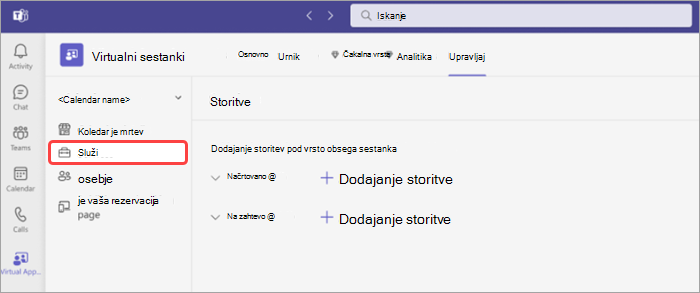
-
Izberite Dodaj storitev ob vrsti storitve, ki jo želite dodati (načrtovano ali na zahtevo).
Pomembno: Na zahtevo potrebujete licenco Teams Premium licenco. Če Microsoft Teams Premium več informacij, glejte Članek – pregled za skrbnike.
-
Ime storitve – Vnesite ime storitve, ki jo boste navedli.
-
Lokacija – dodajte lokacijo, če želite osebno možnost.
-
Potrditveno sporočilo – Napišite potrditveno sporočilo, ki ga bo stranka prejela po načrtovanem sestanku. Vključite povezave ali informacije, ki jih morajo poznati za to vrsto sestanka.
-
Opomniki – izberite Dodaj e-poštni opomnik, da strankam pošljete e-poštno sporočilo pred storitvijo. Konfigurirate lahko čas, ko bo e-poštno sporočilo poslano.
-
Dovoli obvestila o kratkih sporočilih – vklopite to stikalo, če želite stranke prek besedilnega sporočila obvestiti o njihovem sestanku.
-
Oblike- Izberite Poveži obrazec , da dodate obrazec v načrtovano storitev, ki ga lahko stranke vnaprej izpolnjujejo.
Opomba: Za srečanja na zahtevo morate pred shranjevanjem dodati le naslov.
-
-
Izberite Shrani.
Opomba: Stranke se lahko kadar koli odjavijo od prejemanja kratkih sporočil. Oglejte si sporočilo, ki ga bodo stranke prej prejele. Če se želite odjaviti od pošiljanja kratkih sporočil strankam, izklopite preklopni gumb Dovoli pošiljanje obvestil kratkih sporočil.
Urejanje storitve
Podrobnosti storitve lahko kadarkoli spremenite. Če želite urediti storitev:
-
V aplikaciji Teams izberite Virtualni sestanki.
-
Izberite Upravljaj > storitve.
-
Izberite Uredi vrsto sestanka

-
Posodobite ali uredite podrobnosti sestanka.
-
Izberite Shrani.
Opomba: Če želite spremeniti vrsto storitve iz »Načrtovano« v »Na zahtevo« ali obratno, izbrišite sestanek in ga znova ustvarite z drugo vrsto sestanka.
Želite več?
Dodajanje in upravljanje osebja za lažje načrtovanje
Prilagajanje in objavljanje strani za rezervacije za stranke za načrtovanje sestankov










